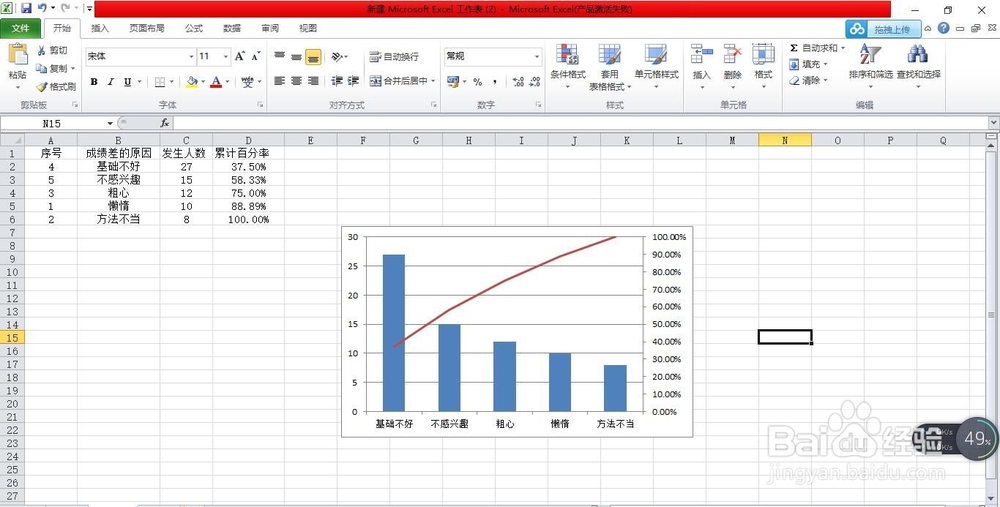1、打开【Excel】软件,进入【Excel】表首页;
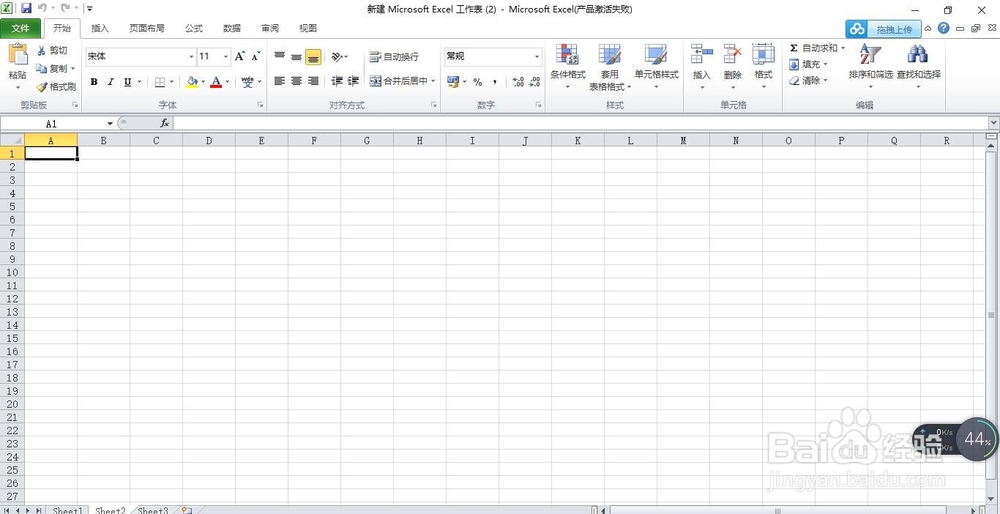
2、在Excel表格对应位置输入【数据】;
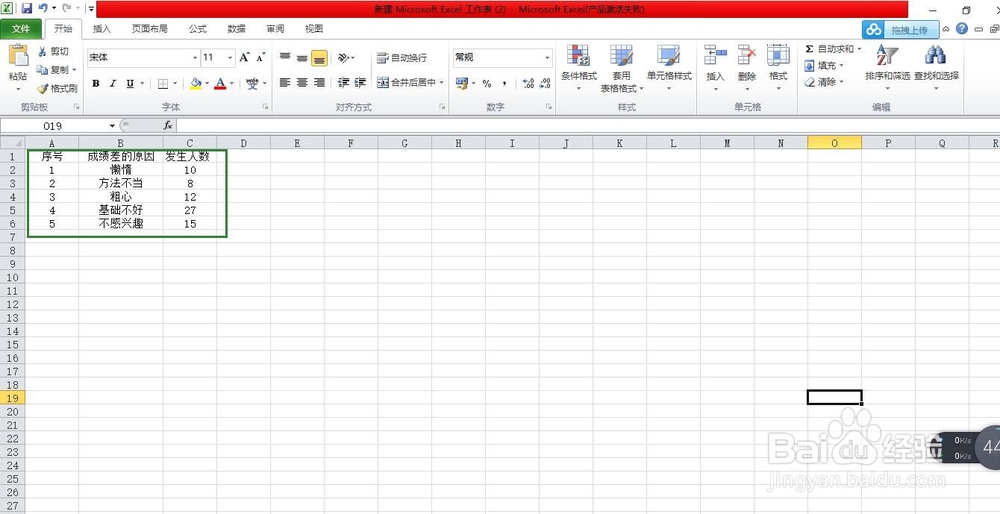
3、将数据按照发生数量进行降序排序;
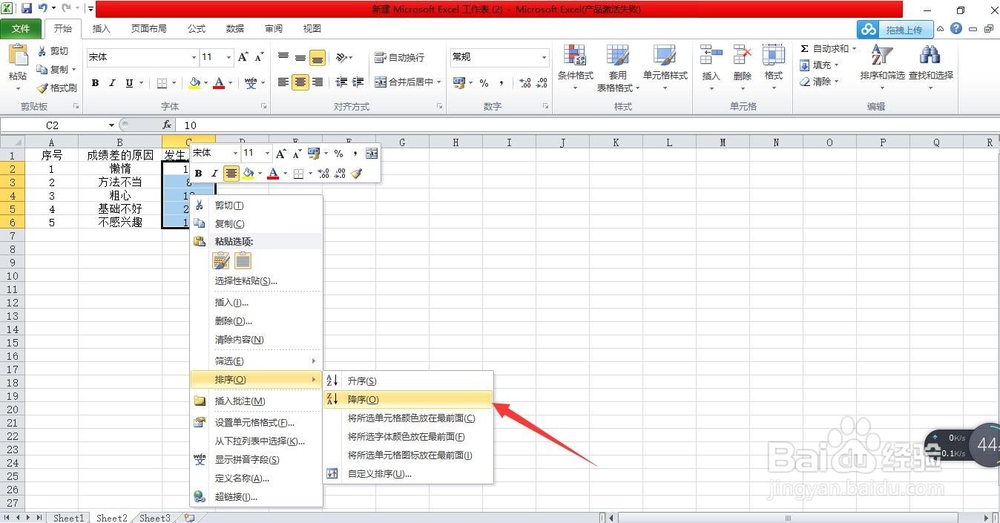
4、增加累计百分比例,使用公式=SUM($C$2:C2)/SUM($C$2:$C$96).

5、选择B2:D6范围,打开【插入】,点击【柱形图】项下得【二维柱形图】;
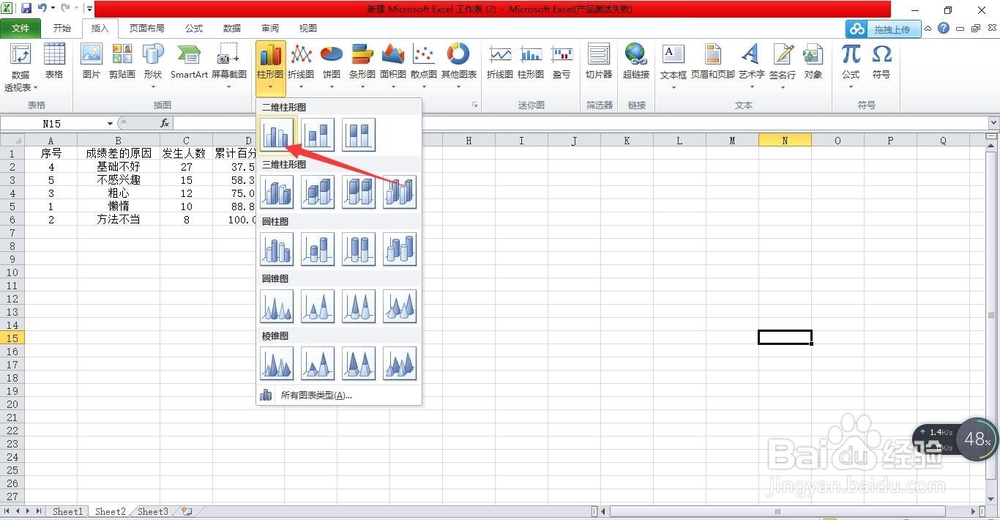
6、点击【系列2】,右击鼠标,点击【更改系列图标类型】,点击【折线图】;
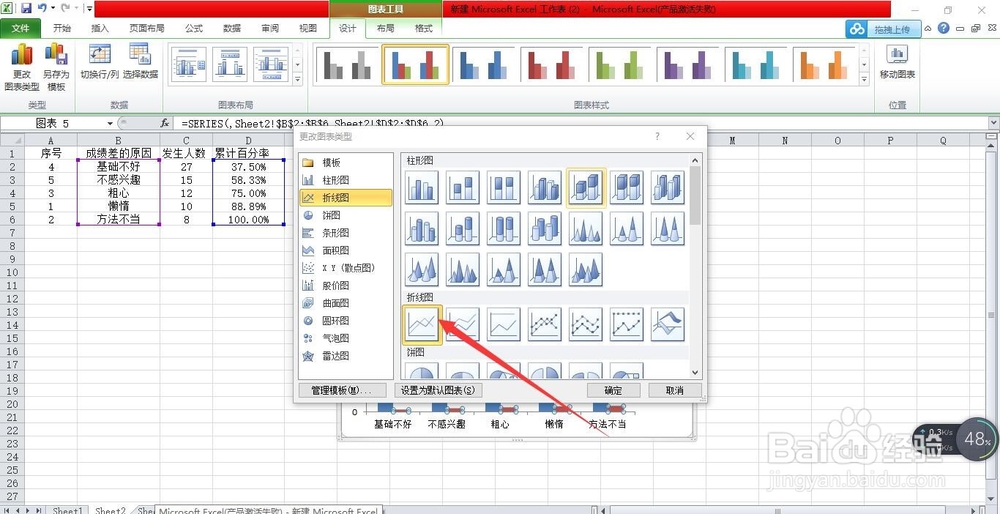
7、选中【系列2】折线,右击鼠标,点击【设置系列数据格式】,点击【次坐标轴】;
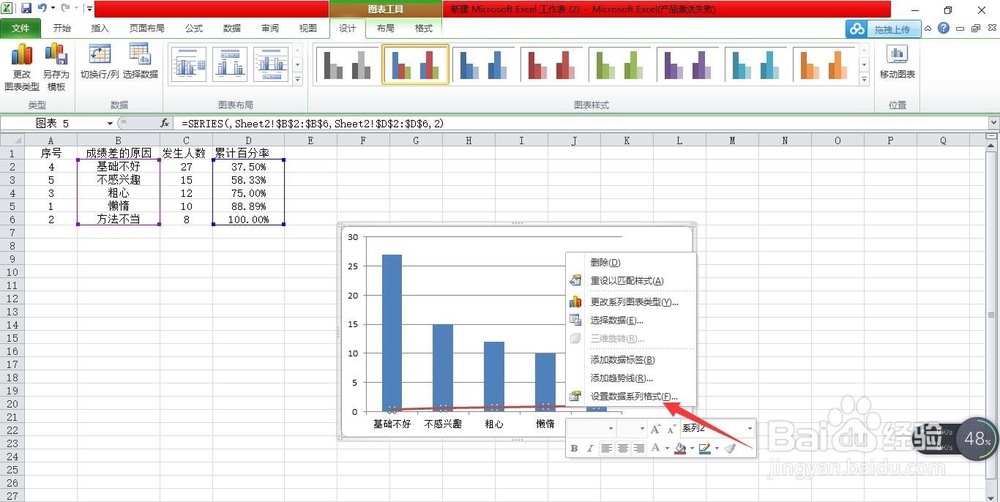
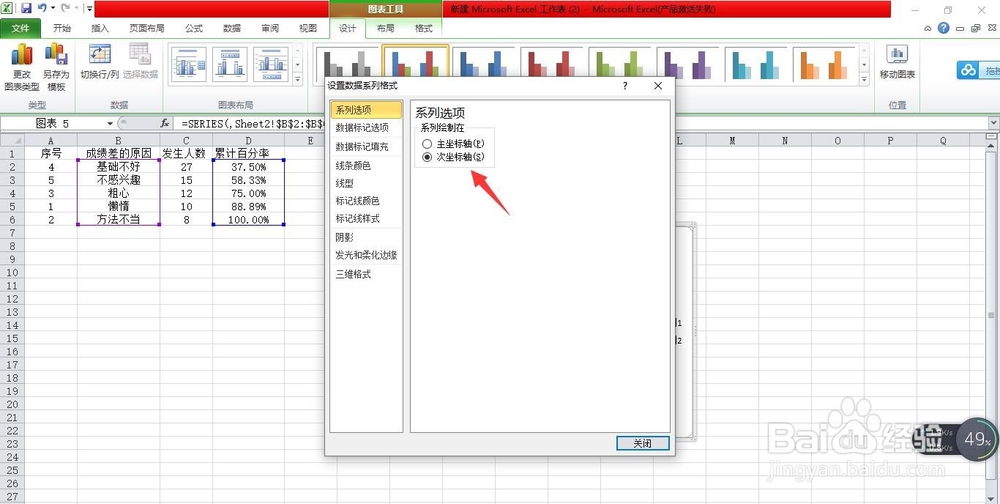
8、右击次坐标轴,点击【设置坐标轴格式】,将坐标轴最大值1.2调为1.0.

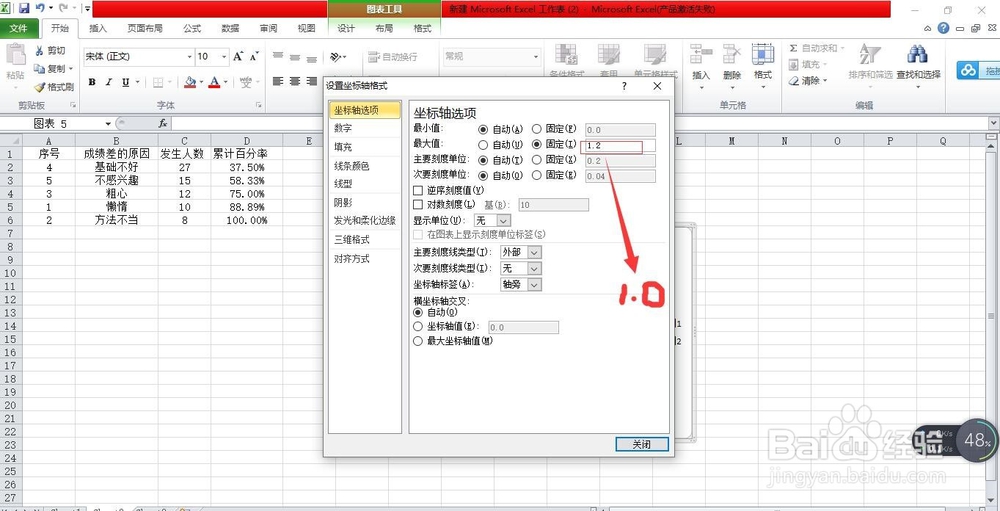
9、将图进一步调整美化,如下图所示。